GS Auto Clicker:コンピューターとゲーム用の効率的なマウスクリックツール
では、GS Auto Clickerについてもっと知りたいですか?使いやすさ、インストール、長所と短所など、GS Auto Clickerを知るために必要なすべての詳細を提供するため、適切な場所に着陸しました。
GS Auto Clickerは、繰り返しのマウスクリックなどのささいな作業のために多くの時間とエネルギーを節約するのに役立つ最高の自動クリッカーです。 。
このオートクリッカーを使用すると、非常に軽量で、インターフェースが簡単で、数秒でインストールできるため、クラッシュやラグの心配がありません。ただし、このプログラムでは、他の自動クリッカーツールをシステムで同時に実行することはできません。
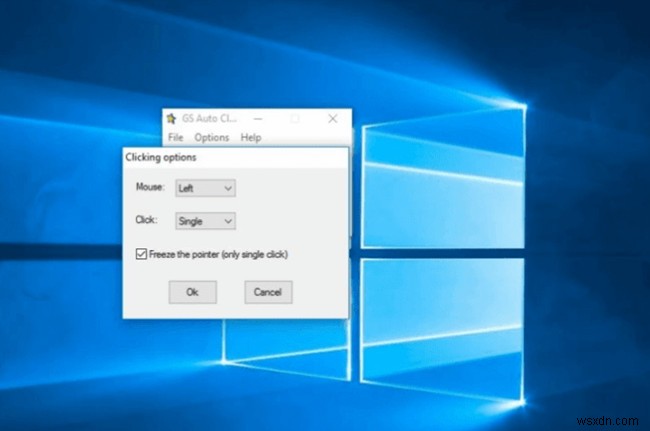
GS Auto Clicker Review:一言で言えば
GSAutoClickerは簡単なツールですが。また、このソフトウェアは、「Cookie Clicker」などのクリックゲームをプレイするゲーマーの間で非常に有名です。このツールを使用すると、文字通り自動クリックの手間が省けます。
昔ながらのUIを備えていますが、これによりユーザーはわかりやすいインターフェイスを利用できるようになります。 「ヘルプ」を除いて、他の機能はほとんどなく、非常にシンプルです。ユーザーを不要なオプションの負荷で混乱させることなく、数回クリックするだけで作業を実行できます。
GSオートクリッカーの目的
繰り返し自動クリックする時間を大幅に節約できる自動クリッカー自動化ソフトウェアです。マウスに代わるものとしてはあまり適していませんが、特定のユーザーやクリックゲームのプレイなどのタスクには非常に適しています。 RobloxやMinecraftなどのゲームにも役立ちます 、クリックしてポイントを獲得する必要があります。
GS AutoClickerをインストールして使用する方法
GS Auto Clickerをダウンロードしてインストールする方法は次のとおりです–
ステップ– 1: 公式ウェブサイトにアクセスします: Autoclicker.io
ステップ– 2: [無料ダウンロード]をクリックします ‘。
ステップ– 3: ダウンロードが完了したらすぐにファイルを開き、[インストール]をクリックします ‘。
ステップ– 4: 数秒で、インストールが完了します。 [完了]をクリックすると完了です。

GSオートクリッカーの使い方|使いやすさ
この非常に迅速なインストールの後、新しいバージョンのWindowsでは、アプリケーションのメイン画面が表示されます。クリックを開始する主要なボタンは「F8」です。 ‘。
クリックの頻度を定義し、クリックをどの領域にするかを記録するオプションがあります。アプリケーションはダブルクリックをサポートしていますが、クリックのタイミングを正確に制御することはできません。
クリックをすばやくまたはゆっくり行うことができます。ワークフローで特定の時間間隔でクリックが必要な場合は、スロークリックが役立ちます。それに適応する必要があります。
「F8」を押すと、設定されたコマンドが1回だけ実行されることに注意してください。タイミングツールと記録ツールは、アプリケーションのインターフェースには表示されません。
ツールにアクセスするには、[オプション]に移動する必要があります。前述のように、このアプリケーションのツールは限られているため、必要となる可能性のあるタイミングや非常に要求の厳しいパターンを支援することはできません。自動化をアクティブ化するためのショートカットは1つだけです。つまり、「F8」、さまざまな種類のクリックパターンのプリセット、高度なタイミングコントロールはありません。
GSオートクリッカーのハイライトと機能
使いやすいツールですが、次の機能がいくつかあります–
- グローバルタイミングレートの設定: 記録されたクリックパターンを遅くしたり速くしたりします。
- 選択した領域をクリックします: クリックパターンを記録できます。つまり、オートクリッカーを好きな場所でクリックさせることができます。
- 簡単な自動化ツールセット: 単純であろうと複雑であろうと、すべてのタスクを自動的に実行します。
- リソースを大量に消費せず、インストールが非常に迅速です: サイズは1MB未満であるため、多くのリソースを使用せず、非常に高速です。
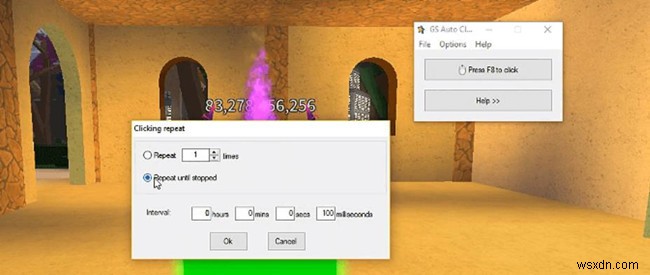
GSオートクリッカーのシステム要件
- マウスとキーボード
- 32MBビデオカード
- 100KBの空きHDD
- 512 MB RAM
- AMDAthlonプロセッサまたは1GHzIntel Pentium III CPU
- 64ビットまたは32ビットのアーキテクチャを備えたWindows10、8.1、8、7、98、Vista、およびXP。
GS Auto Clickerの使用を楽しみにしている場合は、最初にそれがどのように機能するかを知る必要があります。これは少し注意が必要です。このプログラムは、マウスで何もする必要はありません。マウスを使用するだけで、クリックを発生させる場所を指定できます。
2つの場所をクリックする必要がある場合は、ポイント1とポイント2のように2つのポイントを挿入する必要があります。タスクを入力したら、「F8」を押して開始できます。
GS Auto Clickerは無料で使用できますか?
はい、GSAutoClickerは完全に無料です。このプログラムは、サブスクリプションリクエストや破壊的な広告であなたを悩ませることはありません。ダウンロードしてシステムにインストールするとすぐに使用を開始できます。
このプログラムを操作するために、事前の技術的な知識すら必要ありません。これは単純な自動プロセスです。いくつかの簡単な手順を実行するだけです。
GS Auto Clickerにはわかりやすいインターフェイスがありますか?
はい、使い方は簡単で、ゲームの目的に最適です。時間を節約するために、カスタマイズされたホットキーを設定できます。また、システムに感染する可能性のある有害なマルウェアやウイルスも含まれていません。したがって、何も心配する必要はありません。
GSオートクリッカーの代替品
GS Auto Clickerは優れたツールですが、何らかの理由でGS Auto Clickerを使用できない場合は、AutoHotkey、FastKeys、およびFree MouseAutoClickerを使用できます。利用できるものは他にもたくさんありますが、これらは最高のもののいくつかです。
長所と短所
長所
- シンプルなインターフェース
- 迅速かつ自動
- クラッシュやラグはありません
- 完全無料
短所
- 最小限の機能
結論
GS Auto Clickerは、Windowsシステムに最適です。複数の重要な機能と優れたサポートがあります。最小限のサイズで使いやすいです。最新バージョンは完璧で、ナビゲーションが簡単で、インターフェイスが優れています。この投稿があなたの目的に合っていることを願っています。
-
PowerToys for Windows に新しいマウス ハイライター ツールが追加されました
先月、Windows 用の Microsoft の PowerToys ツール スイートが更新され、新しい Find My Mouse 機能が追加されました。これにより、ユーザーは画面上のマウス カーソルを簡単に見つけることができます。現在、同社は Find My Mouse を新しい Highlighter ツールで補完する準備を進めており、画面を見ているすべての人がマウスの左右のクリックを即座に確認できるようにします。 新しいツールは、マウス クリックを聴衆に見せたいプレゼンターやトレーナーに役立つはずです。プレゼンテーションを見ていると、画面上で何が起こっているのか見失いがちですが、こ
-
Android および iOS 向けの最高のクラッシュ オブ キングス代替
2014 年にリリースされた Clash of Kings は、Android と iOS の両方のプラットフォームで利用できる人気のリアルタイム戦略構築マルチプレイヤー ゲームです。ゲームの筋書きは、近隣の敵から帝国を守りながら帝国を築く必要がある中毒性のある目標を中心に展開します。おなじみですね。はい、それは大まかにHBOの壮大な有名なテレビ番組、ゲーム・オブ・スローンズに基づいています.王国、戦争、帝国、軍隊の構築、武器、戦略、政治、そしてこのジャンルで期待されるほとんどすべて - クラッシュ・オブ・キングスはまさにそれです! インドがクラッシュ・オブ・クランを含む 59 の中国製ア
